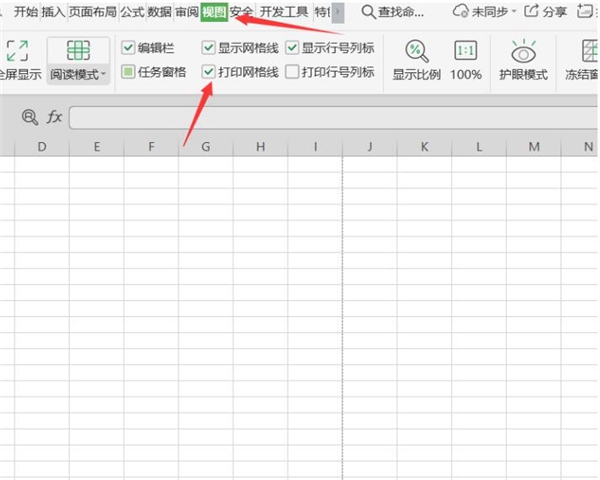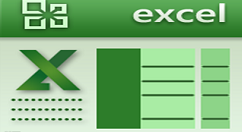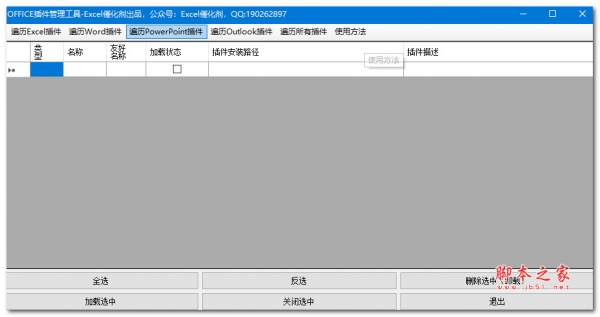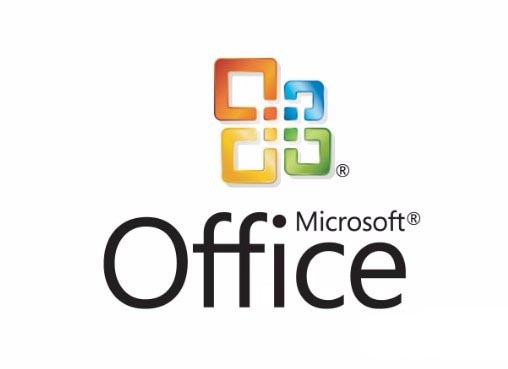Excel如何分类打印?
发布时间:2022-03-20 18:54:01 作者:手工客
Excel是非常好用的办公软件,在使用中如何分类打印呢,下面给大家带来详细的操作步骤,一起看看吧
大家都知道,Excel是非常好用的办公软件,在使用中如何分类打印呢,下面给大家带来详细的操作步骤,感兴趣的朋友不要错过了。
方法
1、Excel分类汇总,首先CTRL+a全选表格点击数据,选择分级显示点击分类汇总 ,分类字段选择部门。
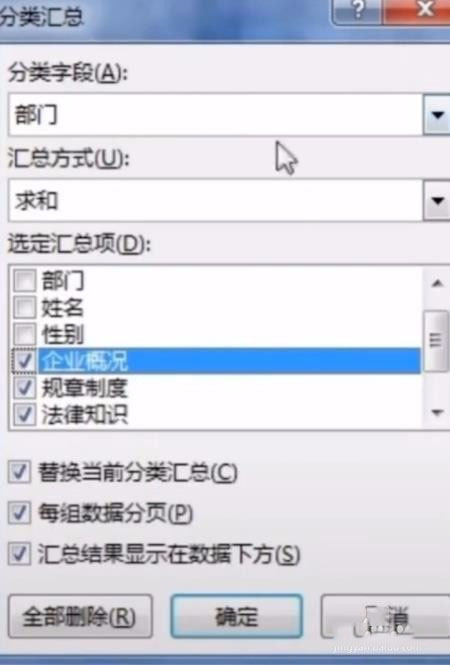
2、汇总项可以任意选择 ,勾选下方每组数据分页点击确定 ,这样每个部门下方都会有一个汇总项 。
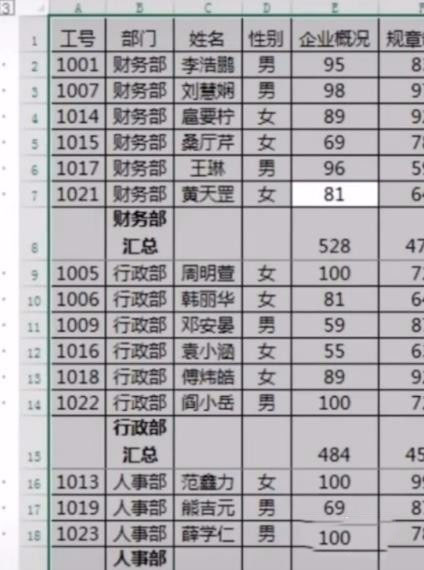
3、最后点击页面布局 点击打印标题 ,设置顶端标题行 选择第一行点击确定,这样每页打印出来的都有标题 。
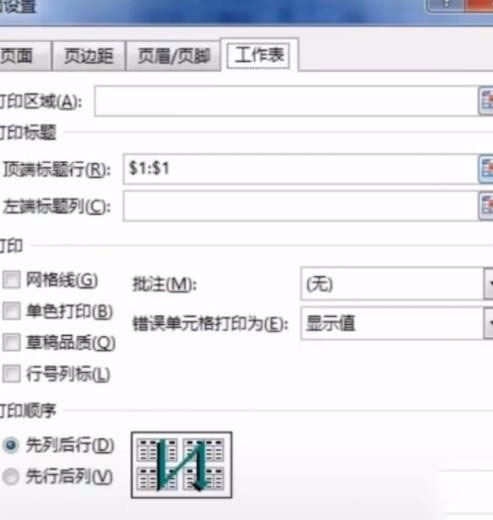
以上就是小编带来的"Excel如何分类打印",想要寻找更多教程请多多关注手工客网站。
相关文章
-
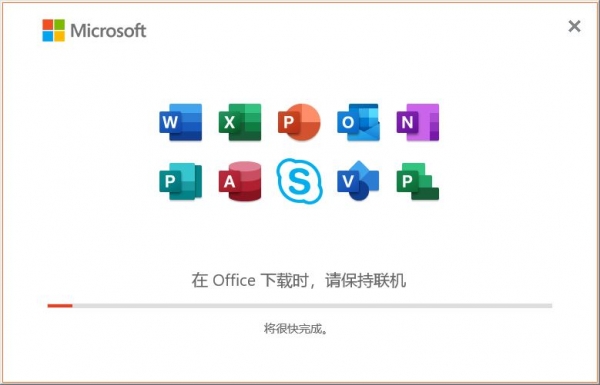
Excel表格怎么进行智能分页打印? excel表打印分页的技巧
Excel表格怎么进行智能分页打印?exce表格中的内容想要打印出来,该怎么分页打印呢?我们可以进行智能分页打印,下面我们就来看看excel表打印分页的技巧06-26 -

Excel2019怎么设置打印区域?Excel2019打印区域设置方法
Excel2019怎么设置打印区域?这篇文章主要介绍了Excel2019打印区域设置方法,需要的朋友可以参考下02-16 -
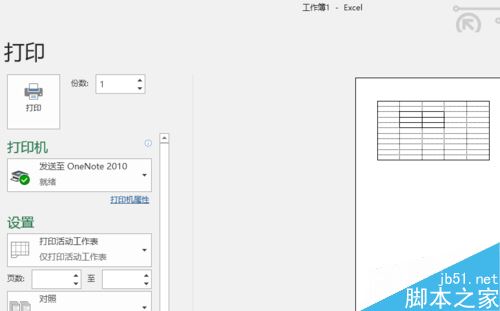
Excel2019怎么打印网格线?Excel2019打印网格线教程
Excel2019怎么打印网格线?这篇文章主要介绍了Excel2019打印网格线教程,需要的朋友可以参考下03-12 -
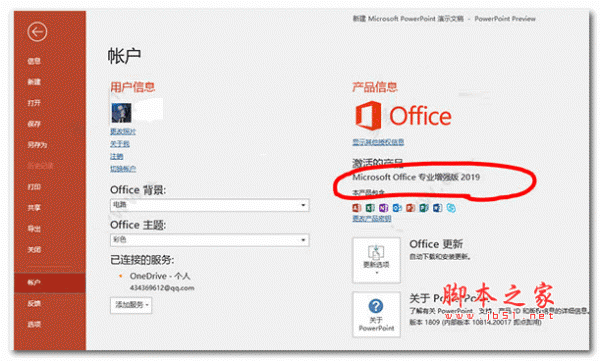
excel表格怎么放大打印? excel表格设置放大打印的的教程
excel表格怎么放大打印?excel中的表格想要放大打印,该怎么设置呢?下面我们就来看看excel表格设置放大打印的的教程,需要的朋友可以参考下05-04 -
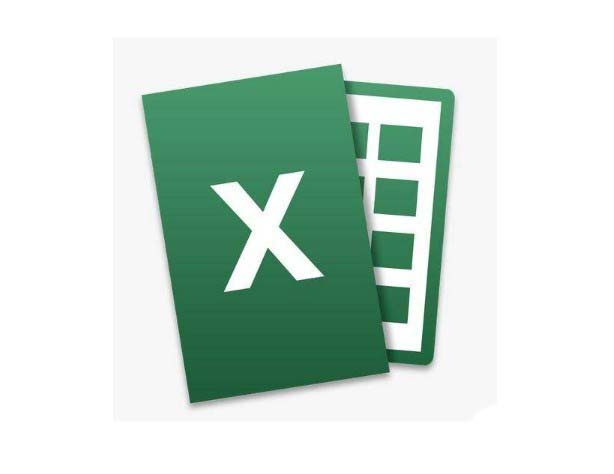
excel2019怎么自动打印注释? excel设置注释位置并打印的教程
excel2019怎么自动打印注释?excel表格中添加了注释,很多时候注释是不打印的,但是如果需要打印注释,该怎么设置注释的位置并打印出来呢?下面我们就来看看详细的的教程,需要的朋友可以参考下12-23